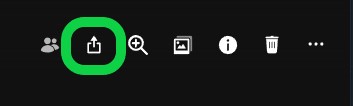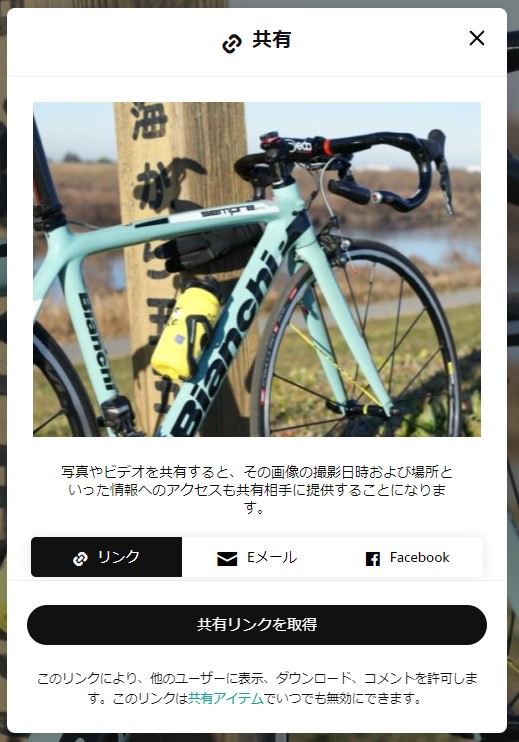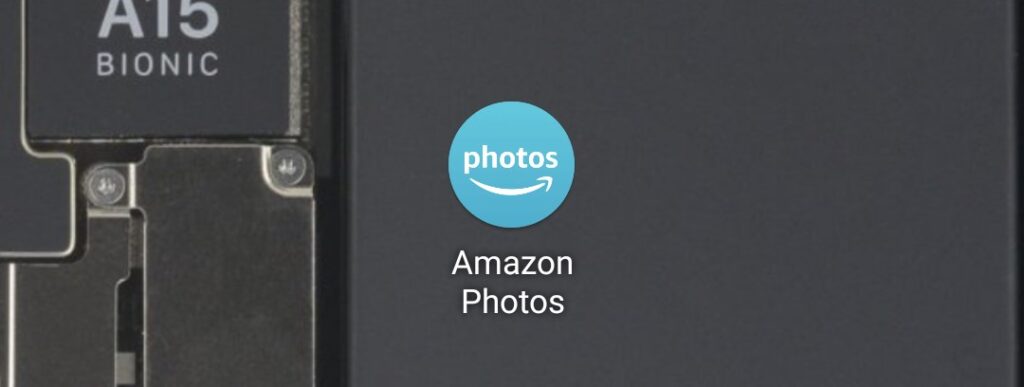
スマホやデジカメで撮影した写真データの管理はどうしていますか?
手軽にキレイな写真がいくらでも撮れるようになった反面、大きなデータ保存容量が必要となりスマホのデータ容量を圧迫します。
また、大切な写真データをスマホの中だけに保存しておくというのも心配です。
万一のスマホのトラブルで、全ての写真データを失ってしまうことにもなりかねません。
写真データをクラウド上にバックアップして管理するフォトストレージサービスである「アマゾンフォト」について簡単に解説します。
[toc]
アマゾンフォトとは
「アマゾンフォト」とはアマゾンが提供している写真やビデオを管理するためのサービスです。
アマゾンのアカウントを持っていれば、5GBまでの容量を無料で利用することができます。
さらにアマゾンの有料会員サービスである「Amazonプライム会員」の場合は、写真データは何枚でも容量無制限・ビデオデータは5GBまで保存可能となります。
また、写真データはアップロードしても圧縮されることなく、撮影したままの高画質な状態でバックアップすることが可能です。
似たようなサービスである「Googleフォト」が事実上容量制限されてしまったことにより、写真データをバックアップしておく「フォトストレージ」の本命であるといわれています。
アマゾンフォトでできること
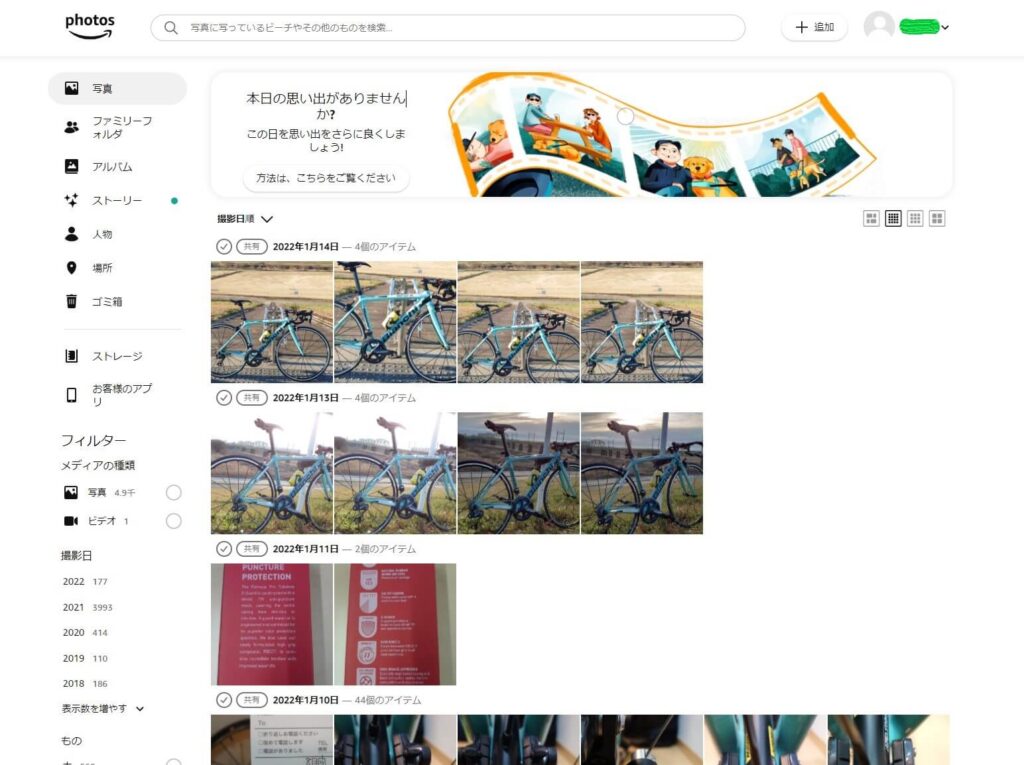
容量無制限のフォトストレージに写真データをバックアップ
「Amazonプライム会員」に入った場合となりますが、容量無制限で写真データをバックアップすることができます。
撮影した動画などのビデオデータは5GBまでです。 5GB以降は更に有料となります。
また、バックアップする際に写真データを圧縮することなく、撮ったそのままの画質で保存が可能です。
よく比較される似たサービスにグーグルの「Googleフォト」がありますが、こちらはバックアップの際に圧縮されて画質が若干落ちてしまいます。
画質が落ちないので、「きれいな写真をきれいなままで保存したい」「大きな用紙に写真を印刷したい」といった方に向いているサービスです。
スマホて撮った写真だけではなく、デジカメやタブレットで撮った写真、過去に撮影した写真のデータなどもまとめて一か所にバックアップすることができます。
最大5人の家族や友人と写真やビデオを共有できる
「ファミリーフォルダ」という機能により、自分以外に最大5人を招待して、写真やビデオを共有することが可能です。
家族や友人同士で共有したい写真を1か所に集めて、それぞれがダウンロードや印刷できるようになります。
この招待されたメンバーは「Amazonプライム会員」に入っていなくてもOKです。
メンバーはダウンロードだけではなく、会員と同様に容量無制限で写真データをアップロード(バックアップ)することも可能となります。
画像認識により、人・場所・モノ別に写真を検索できる
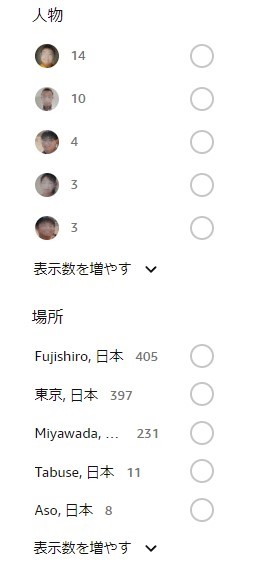
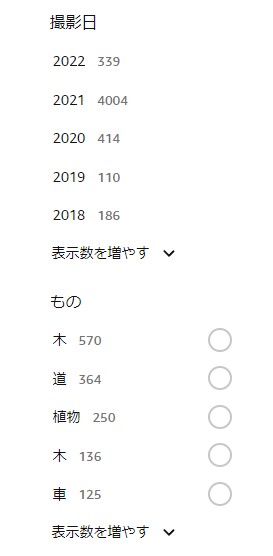
バックアップしたたくさんの写真の中から1枚の写真を検索する際に、人物/撮影場所/撮影日/撮影したもの から候補を絞り込むことができます。
特に「人物」と「もの」はアマゾンフォトの画像認識により、勝手に候補が表示されます。
また、検索窓に任意で「ロードバイク」とか「オートバイ」のように打ち込むことでも検索できます。
結構かしこく検索してくれます。
アマゾンフォトのはじめかた
「アマゾンフォト」は無料で利用することも可能ですが、保存できる容量が5GBに制限されます。
多くの写真データを管理するフォトストレージとして5GBでは役立たずなので、有料サービスとして容量無制限で利用する場合の解説となります。
Androidスマホの場合の説明です。
1. アマゾンプライム会員 になる
まずは有料サービスである「アマゾンプライム」に入会します。
「アマゾンプライム」とはなんぞや とか入会方法を解説すると長くなってしまうので別記事に記載します。
会費は年額 4,900円 もしくは月額 500円 となります。
https://amzn.to/3MxCsiw
2. アプリ Amazon Photos をインストールする
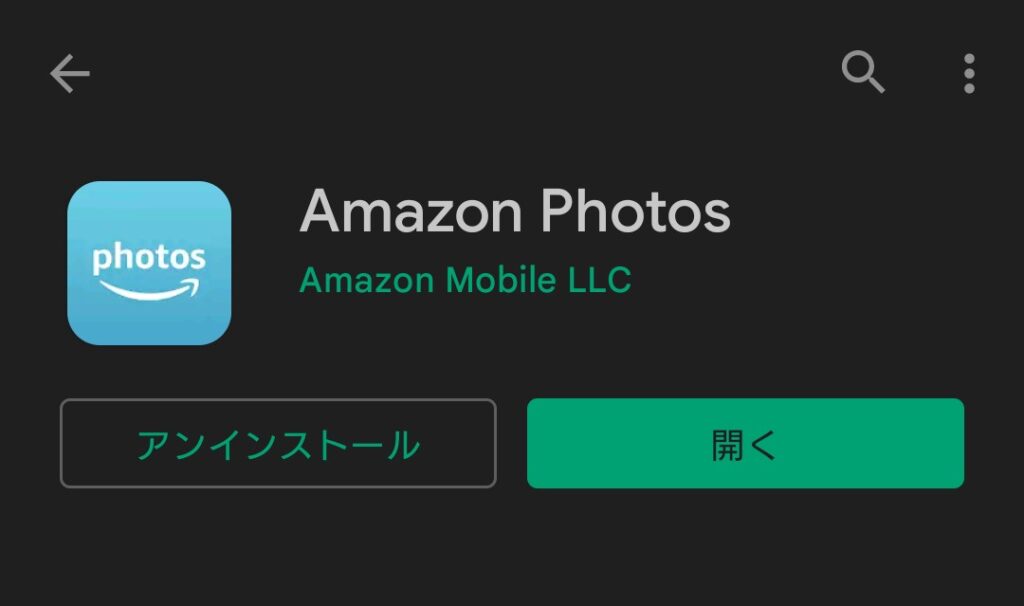
「Play ストア」からアプリ「Amazon Photos」をダウンロード→インストールします。
3. Amazon Photos を設定する
スクリーンショットが撮れなかったのですが、アプリを立ち上げて初めに「アカウント」と「パスワード」を入力します。
「アマゾンプライム」に入会するときに決めたものです。
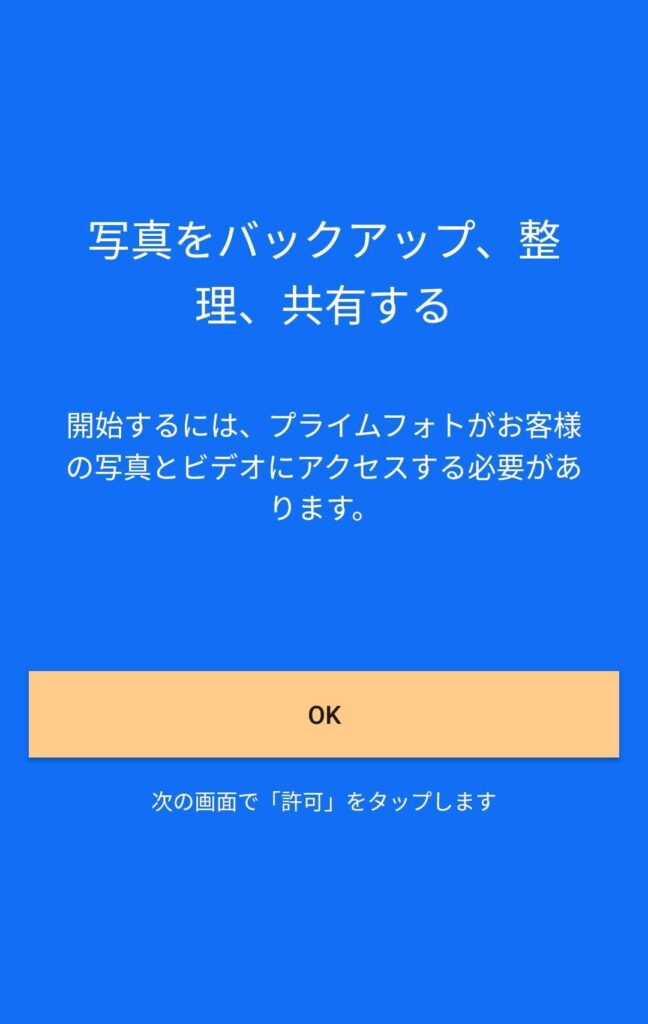
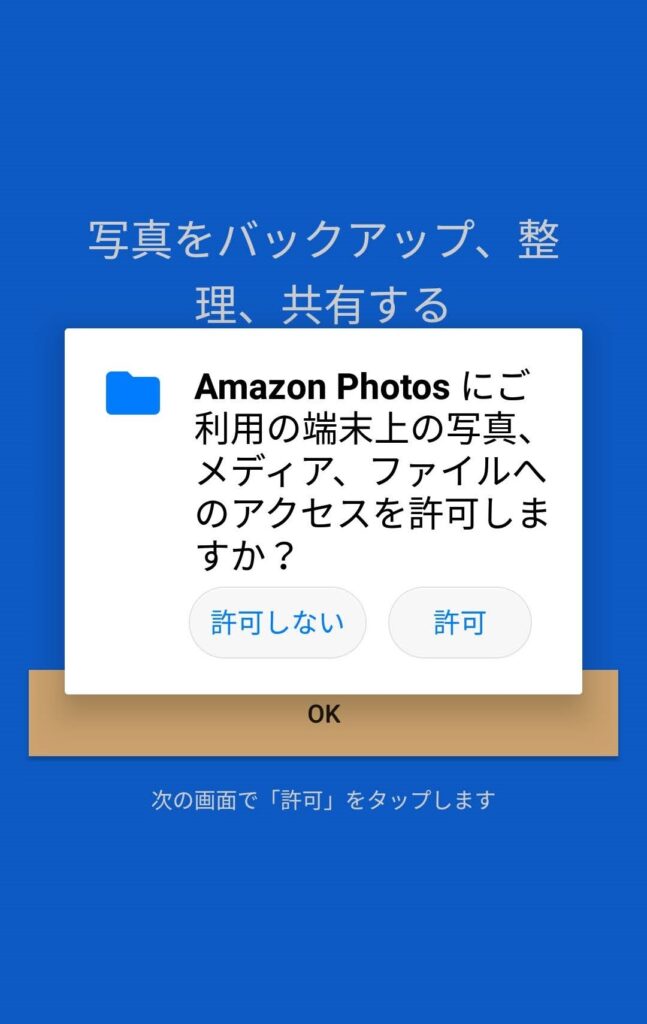
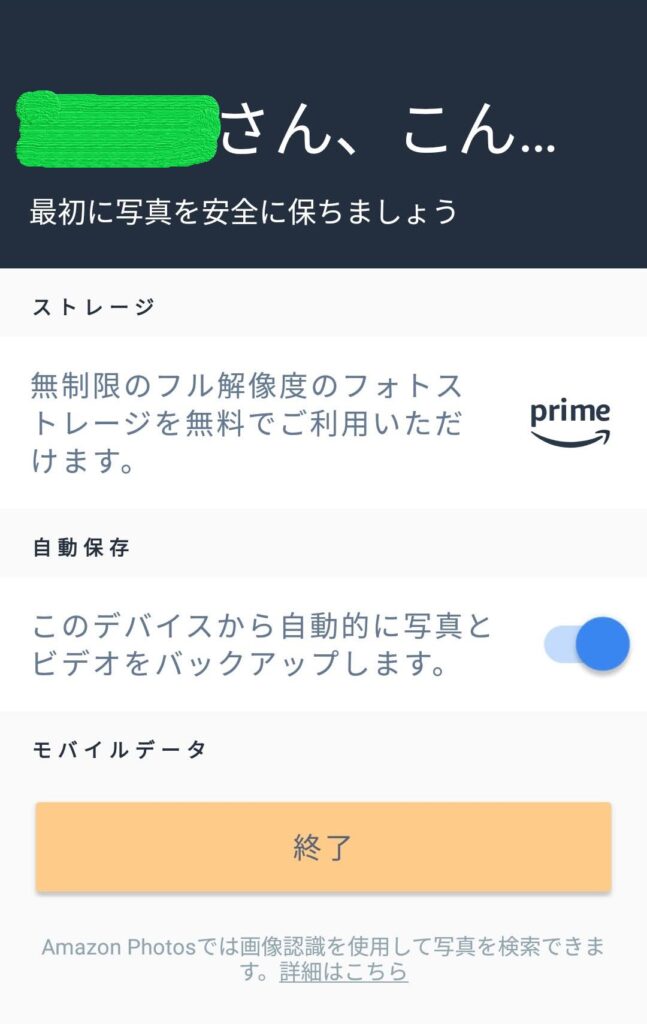
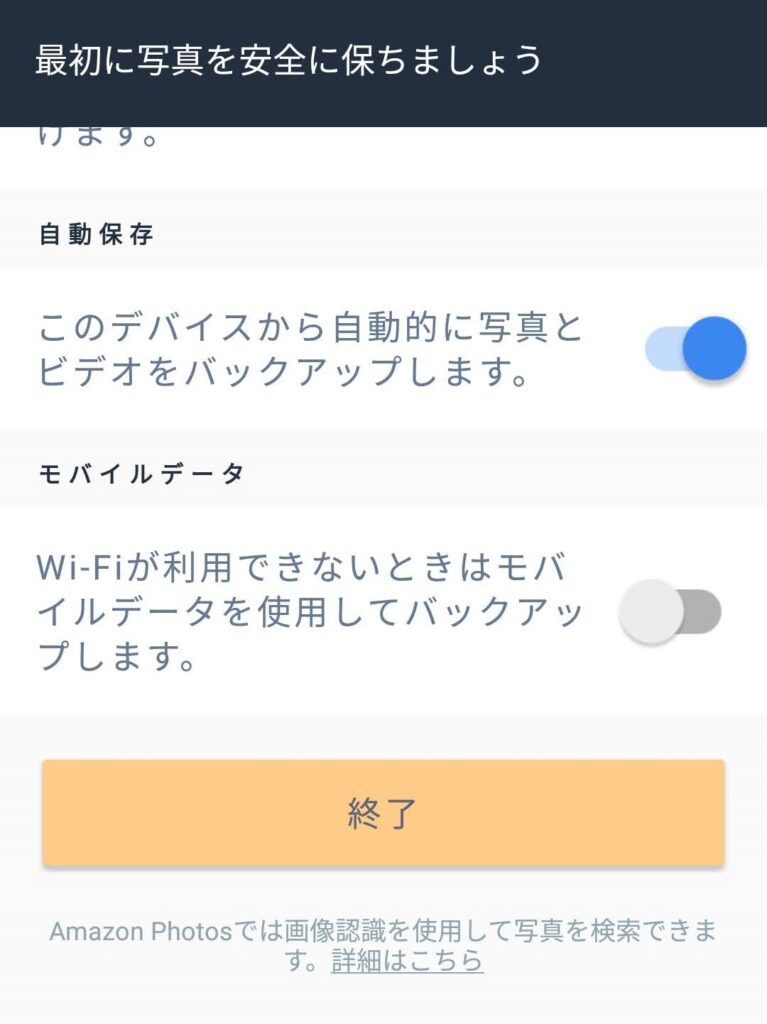
その後は OK ⇒ 許可 ⇒ 終了 と写真のとおりに進めていけば使用可能となります。
これでスマホ内の写真とビデオは自動的にバックアップされます。
注意すべき点としては、「モバイルデータ」の項目で「Wi-Fiが利用できないときは~」のチェックをON(青色)にしないことです。
これをONにしてしまうと屋外などでモバイルデータを利用してバックアップが行われてしまいます。
いわゆる「ギガを消費してしまう」というやつです。
OFFにしておいても、自宅や会社などのWi-Fi圏内に入ると勝手にバックアップ作業を行ってくれます。
アマゾンフォトの使い方
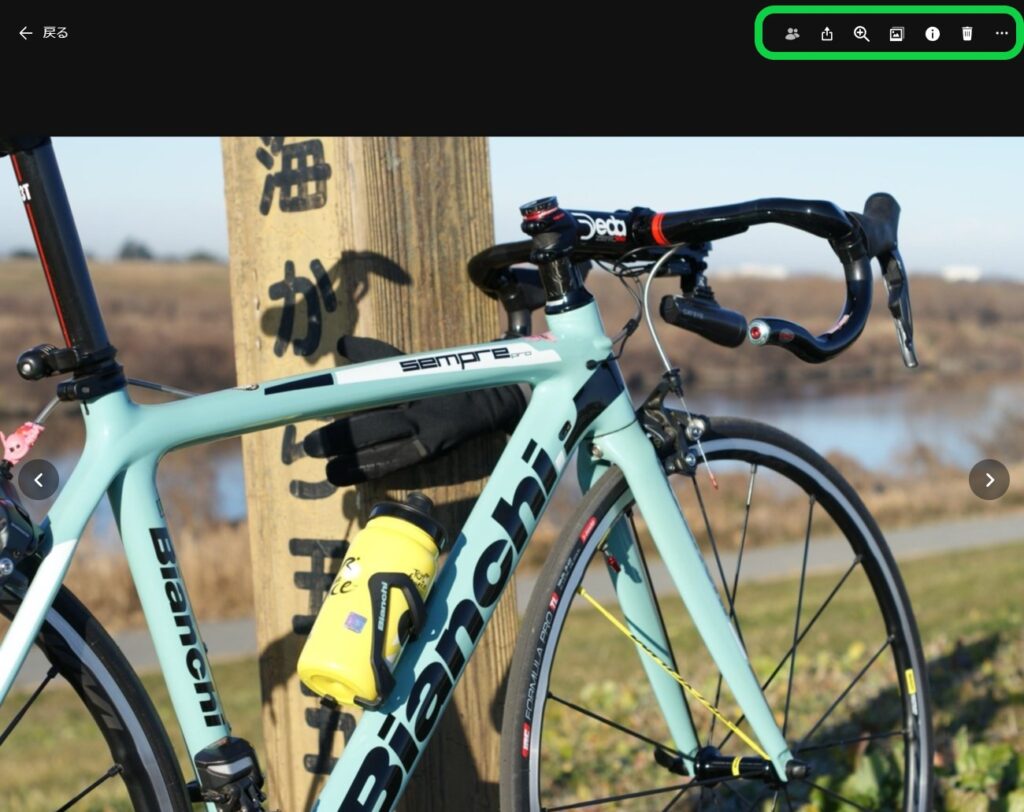
「アマゾンフォト」で1つの写真をクリックしたときに、右上に現れるアイコンの解説です。
ファミリーフォルダに追加
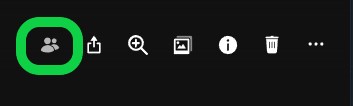
表示している写真をファミリーフォルダに追加することができます。
ファミリーフォルダ内の写真は、あらかじめ設定しておいたメンバー内で閲覧・ダウンロード・印刷などの操作が可能です。
共有
共有は任意の相手にその写真の 閲覧・ダウンロード・印刷など の権限を与えることができます。
ファミリーフォルダのメンバー以外と写真を共有する場合にはこちらを使用します。
「リンク」から共有させる写真へのリンクを取得したり、「Eメール」や「facebook」からはリンク付きのメッセージを直接送ることができます。
ズームイン
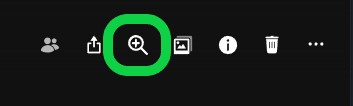
写真の一部分を拡大することができます。
クリックを行うごとに、拡大と縮小を交互に行います。
スライドショー
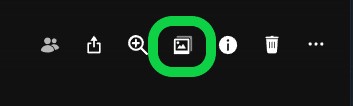
クリックすると、その写真から順番にアマゾンフォト内の写真を表示していきます。
アルバムのように写真を閲覧したいときに適しています。
表示させる間隔の設定も可能です。
情報
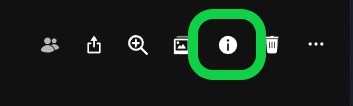
写真のファイル名や撮影日、撮影した機器の名称など詳細な情報が表示されます。
ゴミ箱に移動
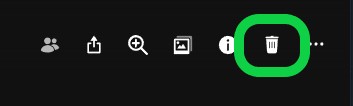
クリックすると、その写真がアマゾンフォト内のゴミ箱に移動します。
そのまま30日が経過するとアマゾンフォトから削除されます。
スマホアプリ版を使用してスマホで撮影した写真を選択した場合
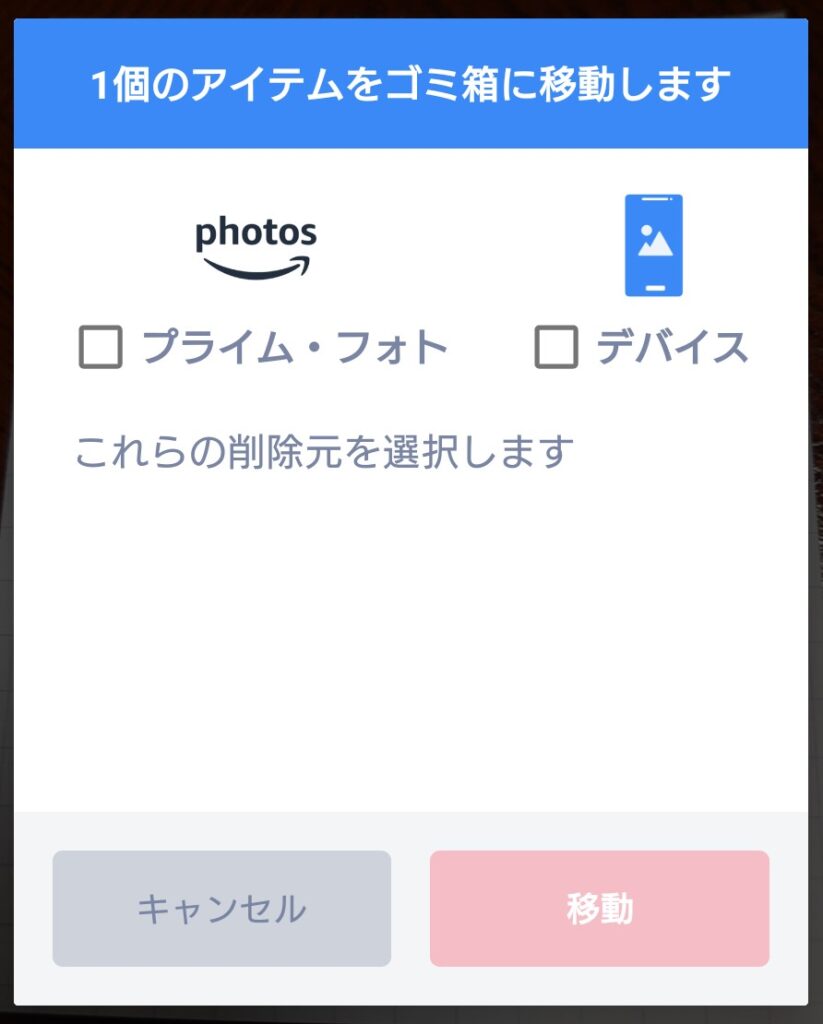
アマゾンフォト内の写真を削除するのか、スマホ内に保存されている元の写真を削除するのかの選択肢が表示されます。
スマホアプリ版を使用してスマホ以外で撮影した写真を選択した場合
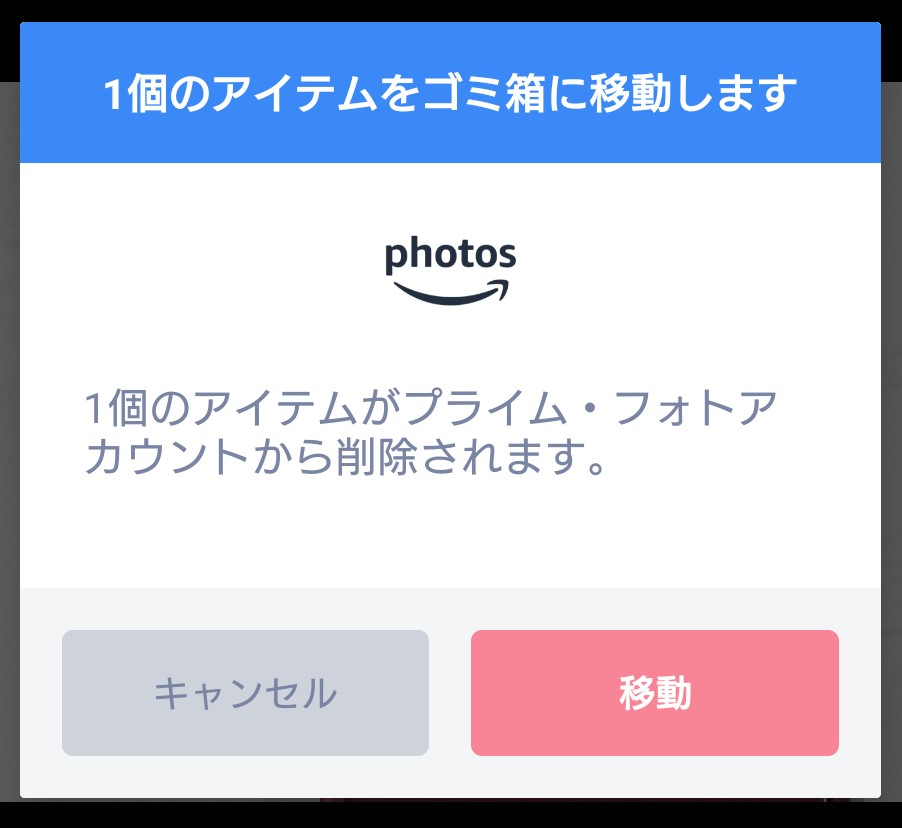
アマゾンフォト内の写真のみが削除されます。
その他 - 写真を編集する
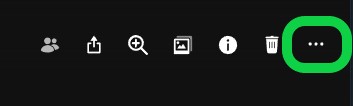
写真のサイズや傾き・明るさを変更したり、文字を追加、周囲をぼかす などの編集を行うことができます。
その他 - アルバムに追加
選択した写真をアルバムに追加します。
その他 - ダウンロード
選択した写真をダウンロードします。
まとめ
アマゾンが提供している写真を管理するためのサービス、「アマゾンフォト」の解説でした。
いろんな機器で撮影した写真データをクラウド上で管理することにより、様々なメリットのあるサービスです。
しっかり使おうとすると有料になりますが、「Googleフォト」にはない利点も多くあります。
たくさんの写真データを管理するフォトストレージとして、検討してみてはいかがでしょうか?
https://amzn.to/3MxCsiw